El Android P DP 2 está fuera y yo, siendo un amante de Android, lo instalé en mi dispositivo principal – Pixel 2 XL. ¿Adivina qué? Los botones de volumen dejaron de funcionar. Cuando ocurrió por primera vez, pensé que debía ser un problema de hardware. Pero un rápido reinicio solucionó el problema. Y luego sucedió de nuevo. Y el reinicio lo arregló de nuevo.
Aunque el problema persistía, estaba seguro de que no era un problema de hardware porque pude capturar capturas de pantalla usando el volumen bajo y el botón de encendido. Así que investigué un poco y descubrí que el problema no se limita a Android P.
Esto ha estado sucediendo durante mucho tiempo a los usuarios de Android Nougat y Oreo también. Parece que una actualización de Google puede romper los botones de volumen.
Todos sabemos que nada es perfecto y que todos los programas son propensos a errores. Y siempre hay una manera de arreglarlo.
En este post, te diremos cómo arreglar los botones de volumen de Android que dejan de funcionar después de una actualización. Vamos a ello.
Tabla de contenidos [mostrar]
Entender el problema
En primer lugar, debe comprobar si se trata de un problema de hardware o de software. Si los botones de volumen han dejado de funcionar tras una reciente actualización de Android o de cualquiera de las aplicaciones de Google, reinicia el dispositivo. Si los botones funcionan durante algún tiempo después de reiniciar, ¡genial!

Ahora intente capturar una imagen de la pantalla con los botones de encendido y bajada de volumen. Si esto también funciona, es un problema de software y no de hardware. Sin embargo, si al reiniciar no se soluciona el problema o no puede realizar una captura de pantalla con los botones de hardware, es hora de dirigirse al centro de servicio.
Para solucionar el problema del software, aquí hay tres soluciones.
Solución 1: Arreglar la aplicación TalkBack
Puede que nunca hayas oído el nombre de esta aplicación, pero existe en tu dispositivo. Diseñada para personas con problemas de visión, la aplicación Google Talkback viene preinstalada en los dispositivos Android. La aplicación ofrece comentarios hablados a los usuarios sobre el contenido y las acciones del teléfono inteligente. Básicamente, ayuda a las personas con problemas de visión a interactuar con sus dispositivos.
La aplicación TalkBack ofrece comentarios hablados a los usuarios sobre el contenido y las acciones del teléfono inteligente.
Sin embargo, esta aplicación es a veces responsable de la ruptura del botón de volumen. Para solucionarlo, primero debe borrar la caché de la aplicación. En caso de que eso no funcione, tendrás que desactivar/desinstalar la aplicación.
Si nunca has usado la aplicación, la desinstalación de la misma no tendrá ningún efecto en tu dispositivo, pero si usas la función de accesibilidad para personas con problemas de visión, sólo deberías limitarte a limpiar la caché y los datos de la aplicación.
Borrar la caché y los datos de la aplicación Talkback
Paso 1: Abrir la Configuración del dispositivo y ir a Apps/Application Manager.
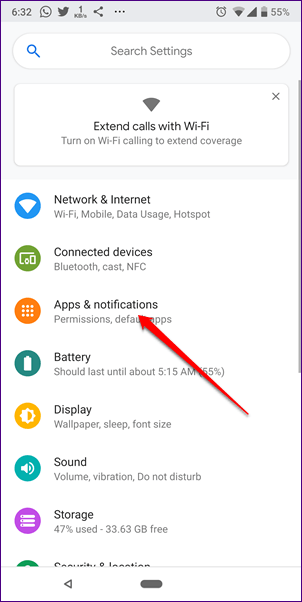
Paso 2 : Toca el menú de tres puntos en la esquina superior derecha y toca en Sistema o Mostrar sistema.
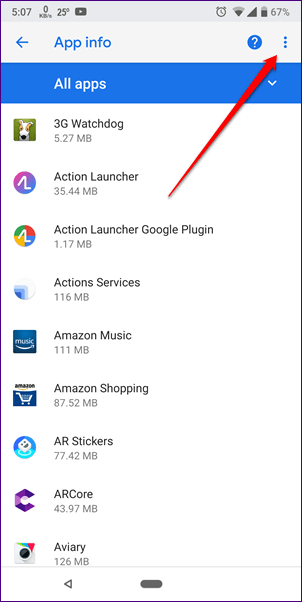
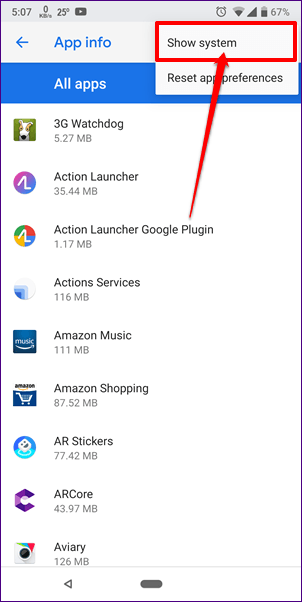
Paso 3: Luego desplácese hacia abajo y busque Talkback. Toca en él. En la pantalla Información de la aplicación, puntee en Almacenamiento.
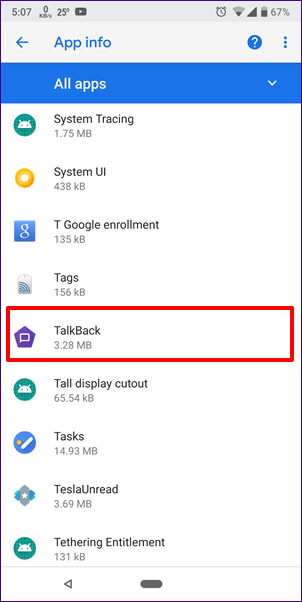
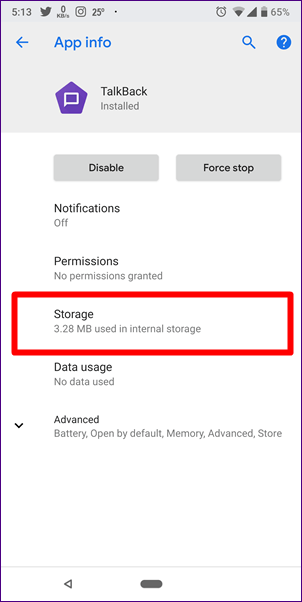
Paso 4: Pulsa primero en Clear Cache. Mira si esto resuelve el problema. En caso de que no lo haga, repite los pasos 1-3 y luego toca en Clear storage.Esto debería resolver el problema.
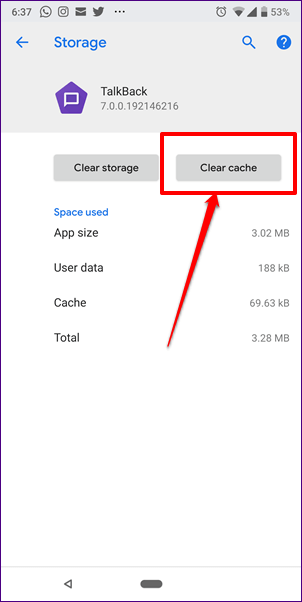
Deshabilitar la aplicación Talkback
Sólo puedes deshabilitar la aplicación Talkback y no desinstalarla, ya que es una aplicación de sistema. Para desactivar la aplicación, siga estos pasos:
Paso 1: Inicie la configuración del dispositivo y pulse en Apps/Application Manager.
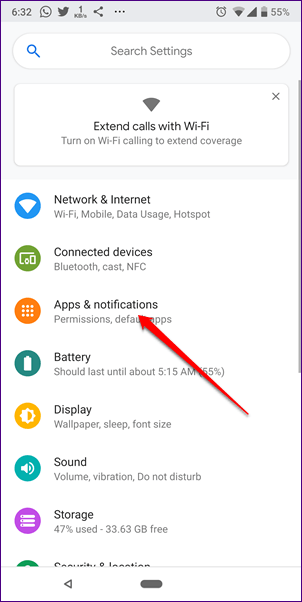
Paso 2: Toca el menú de tres puntos en la esquina superior derecha y vuelve a tocar en Sistema o Mostrar sistema.
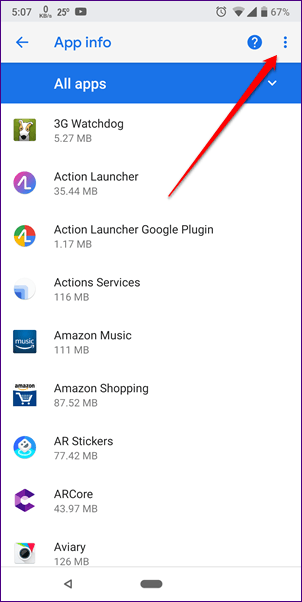
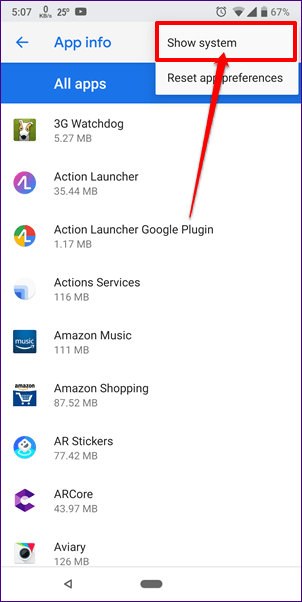
Paso 3: Luego, en las aplicaciones, busca Talkback. Toca en él. En la pantalla Información de la aplicación, puntee en el botón Desactivar. A continuación, reinicie su dispositivo.
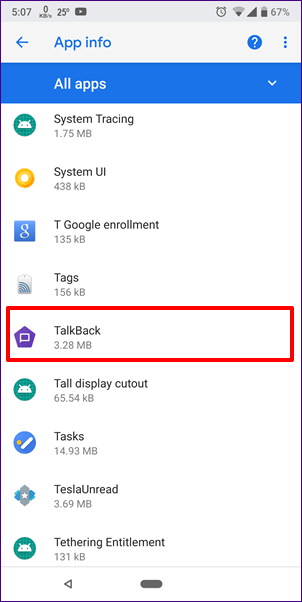
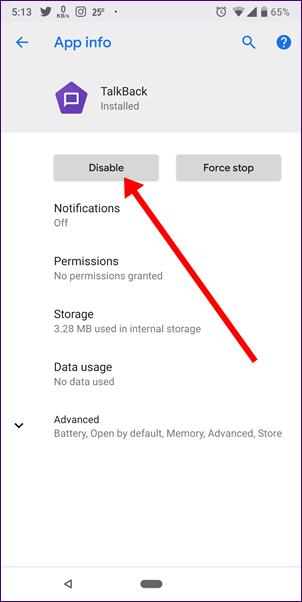
Solución 2: Desactivar el acceso al interruptor
Otra cosa que arregla el problema del botón de volumen en los dispositivos Android es apagar el Switch Access. Está presente en la configuración de Accesibilidad y es útil para las personas con problemas de destreza.
Esto es lo que tienes que hacer.
Paso 1 : Abra la Configuración del dispositivo y pulse en Accesibilidad.
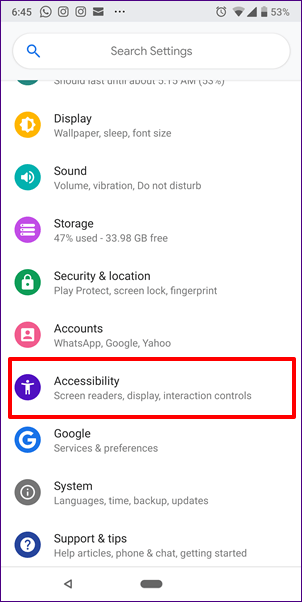
Paso 2: En Accesibilidad, desplácese hacia abajo y pulse en Cambiar acceso. Si el servicio está activado, apáguelo.
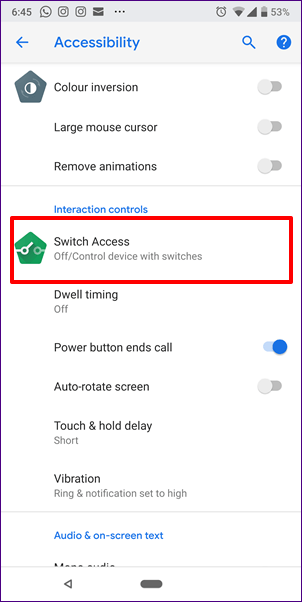
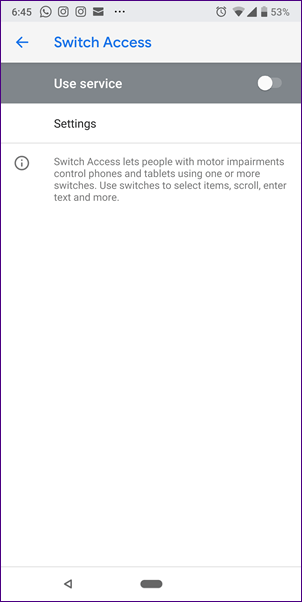
Solución 3: Crear un atajo de sonido
Si las dos soluciones anteriores no funcionan, deberá esperar a la actualización del software del fabricante del dispositivo.
Mientras tanto, puede crear el acceso directo de configuración de sonido en la pantalla de inicio de su dispositivo y utilizarlo para cambiar diferentes tipos de volúmenes de medios. Por supuesto, no es tan fácil como el botón de volumen, pero algo es mejor que nada.
Para crear un atajo para los ajustes de sonido, siga estos pasos:
Paso 1: En la pantalla de inicio de tu dispositivo, pulsa largo tiempo cualquier espacio vacío para obtener la opción Añadir widgets. Después, toca en él.
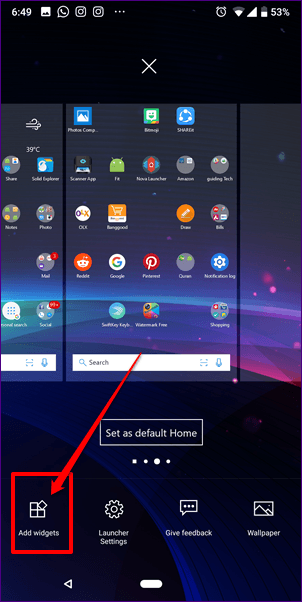
Paso 2: En los widgets, busca Settings. Sujétalo y arrástralo a la pantalla de inicio. Se abrirá una nueva pantalla que te pedirá que elijas el atajo de Configuración. Toca en Sonido.
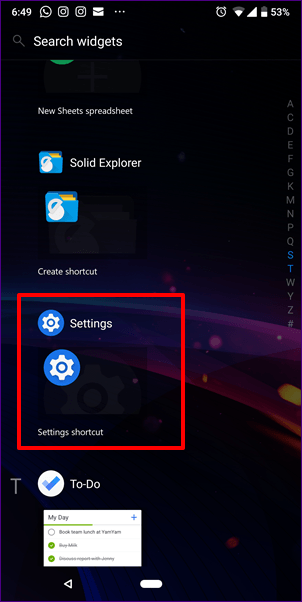
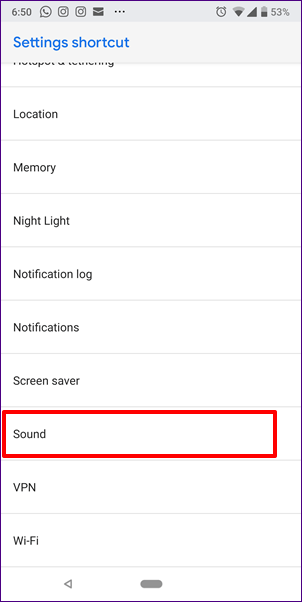
Paso 3: Encontrarás el recién creado atajo de sonido en la pantalla de inicio. Ahora, siempre que necesites cambiar el volumen, toca este atajo para hacerlo.
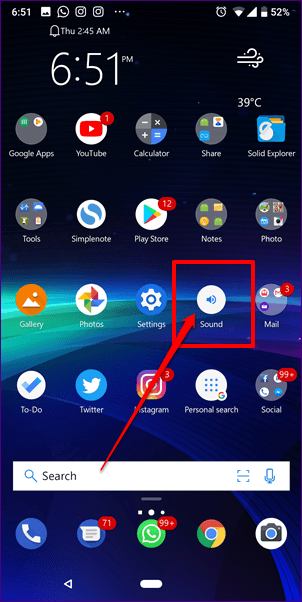 Consejo: En caso de que te estés preguntando sobre el lanzador en las capturas de pantalla de este post, es Microsoft Launcher.
Consejo: En caso de que te estés preguntando sobre el lanzador en las capturas de pantalla de este post, es Microsoft Launcher.